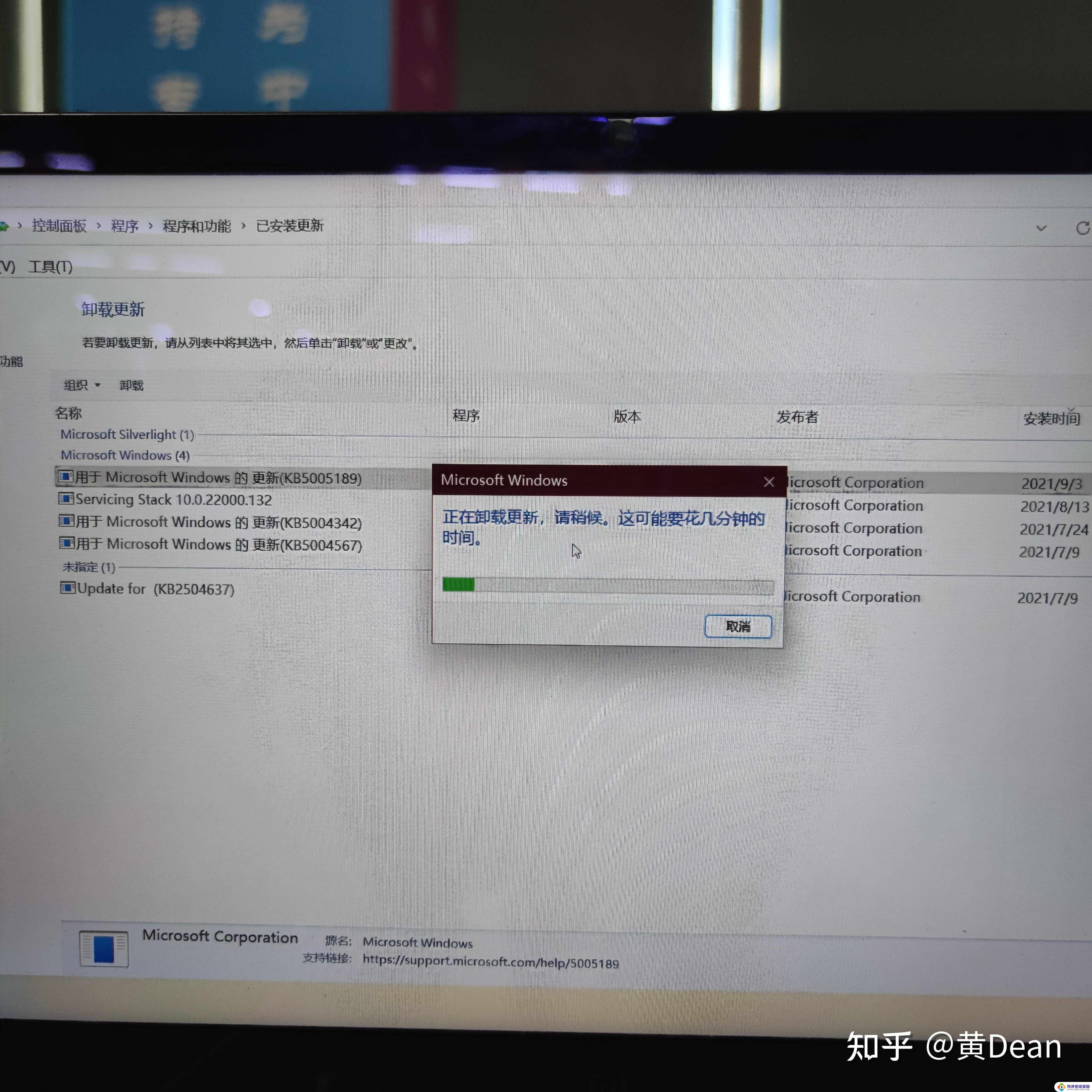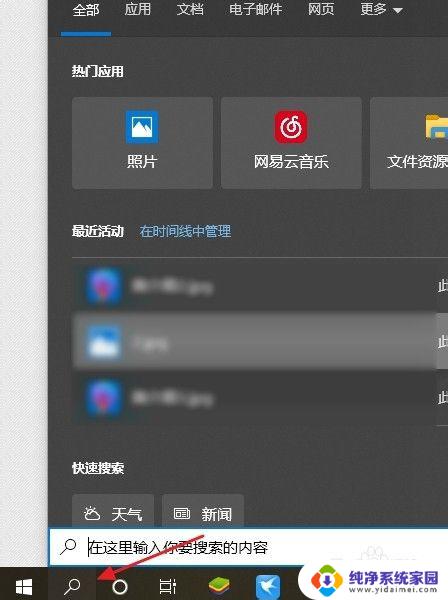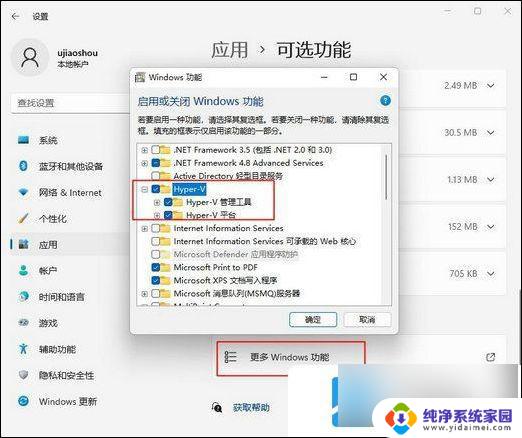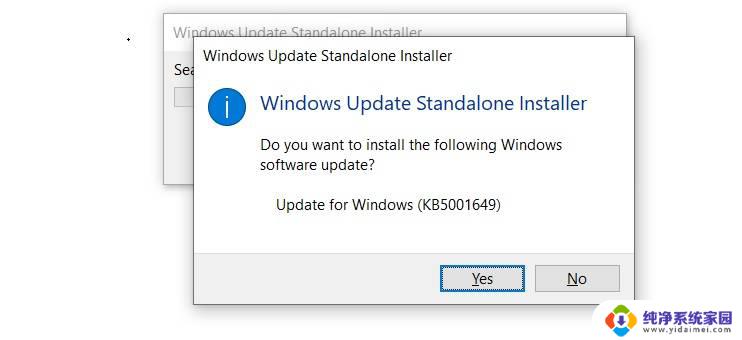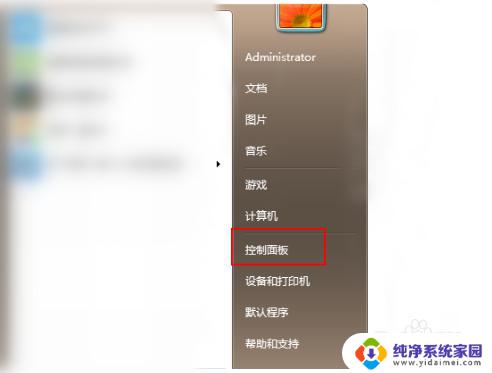win7资源监视器怎么打开 资源监视器在哪里安装
更新时间:2023-10-21 15:55:45作者:xiaoliu
win7资源监视器怎么打开,在日常使用电脑的过程中,我们经常会遇到一些性能问题,比如运行缓慢、卡顿等,为了更好地了解和解决这些问题,微软推出了一款非常实用的工具——资源监视器。如何打开Win7资源监视器呢?资源监视器又是如何安装的呢?在本文中我们将详细介绍Win7资源监视器的打开方法和安装位置,帮助大家更好地利用这个工具来优化电脑的性能。
具体步骤:
1.进入桌面后,我们在桌面任务栏某一空白的位置上右键然后选择“任务管理器。
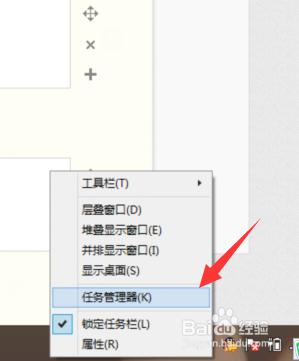
2.进入到任务管理器面板后,我们点击面板上方的”性能“。
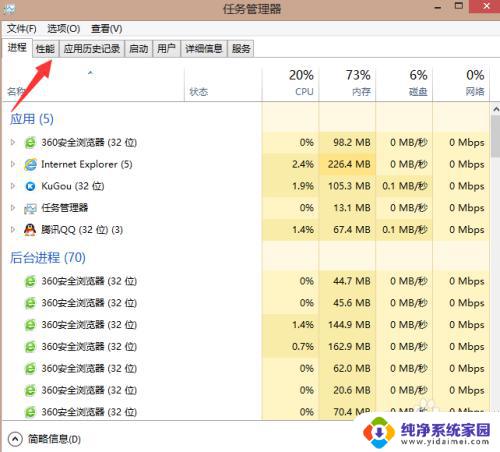
3.进入性能选项下后,我们在底部找到且点击“打开资源监视器”。
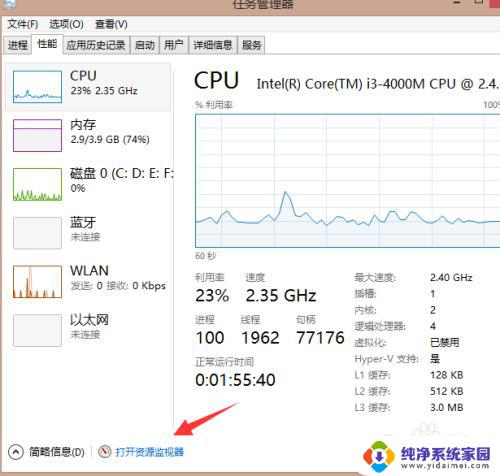
4.点击打开资源监视器选项链接后,我们即进入资源监视器设置窗口。

5.此外,我们还可通过右键桌面底部“开始”菜单点选“运行”。
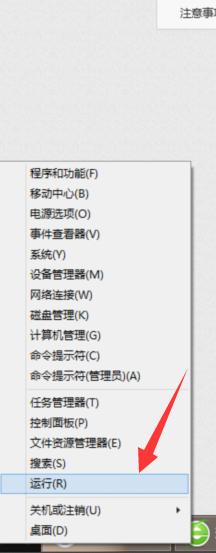
6.打开运行框后,我们在框中输入“perfmon.exe”并点击确定。
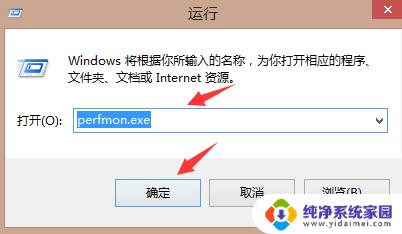
7.输入命令点击确定后,我们发现进入到性能选项。而在性能选项下即可看到资源监视器。
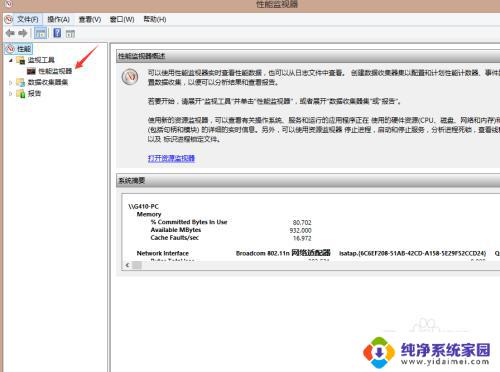
以上就是如何打开win7资源监视器的全部内容,如果您遇到此类问题,根据本文的方法解决可能会对您有所帮助。